Come creare un diagramma a punti in fogli google (metodo più semplice)
Un diagramma a punti è un tipo di diagramma che visualizza le frequenze utilizzando punti.
Il seguente esempio passo passo mostra come creare il seguente dot plot in Fogli Google:

Passaggio 1: inserisci i dati
Supponiamo di avere la seguente tabella di frequenza in Fogli Google:
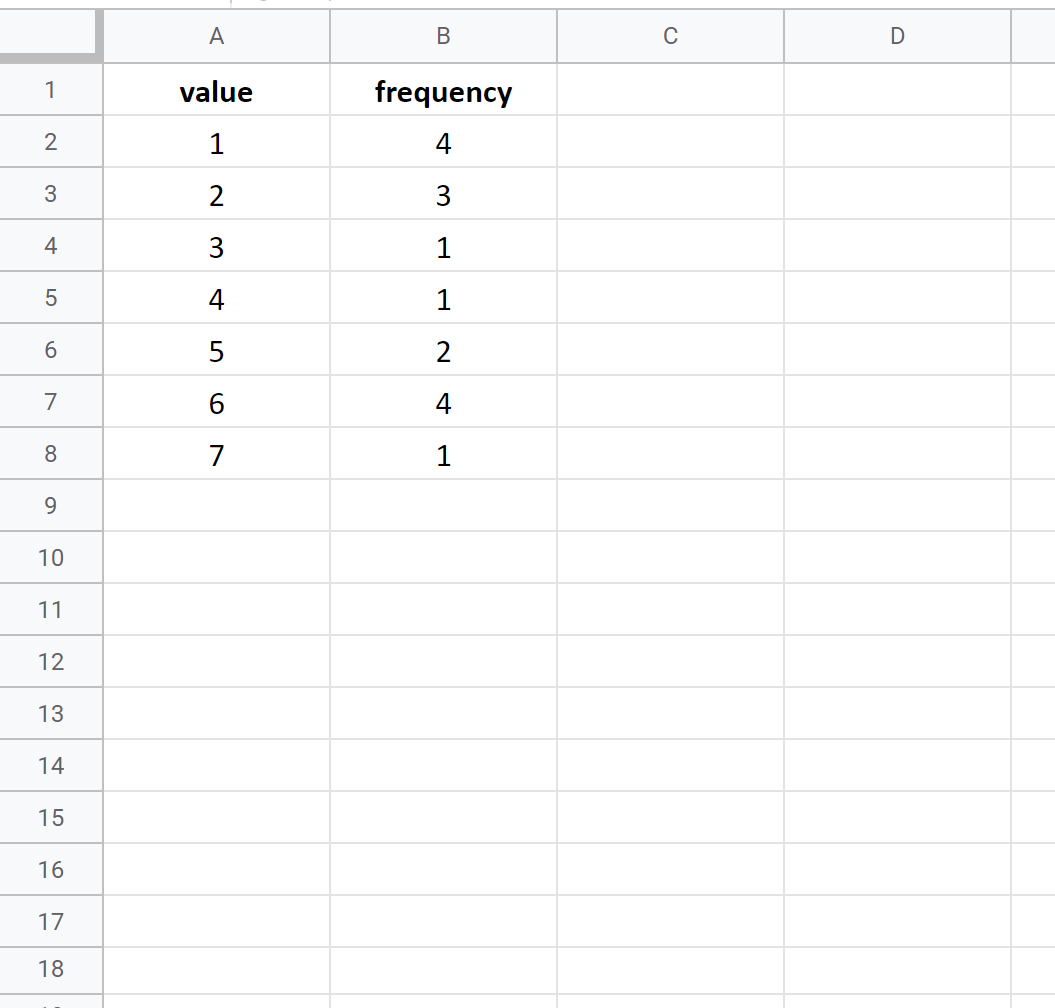
Prima di creare un dot plot, dobbiamo prima riorganizzare i dati in un formato “lungo”:
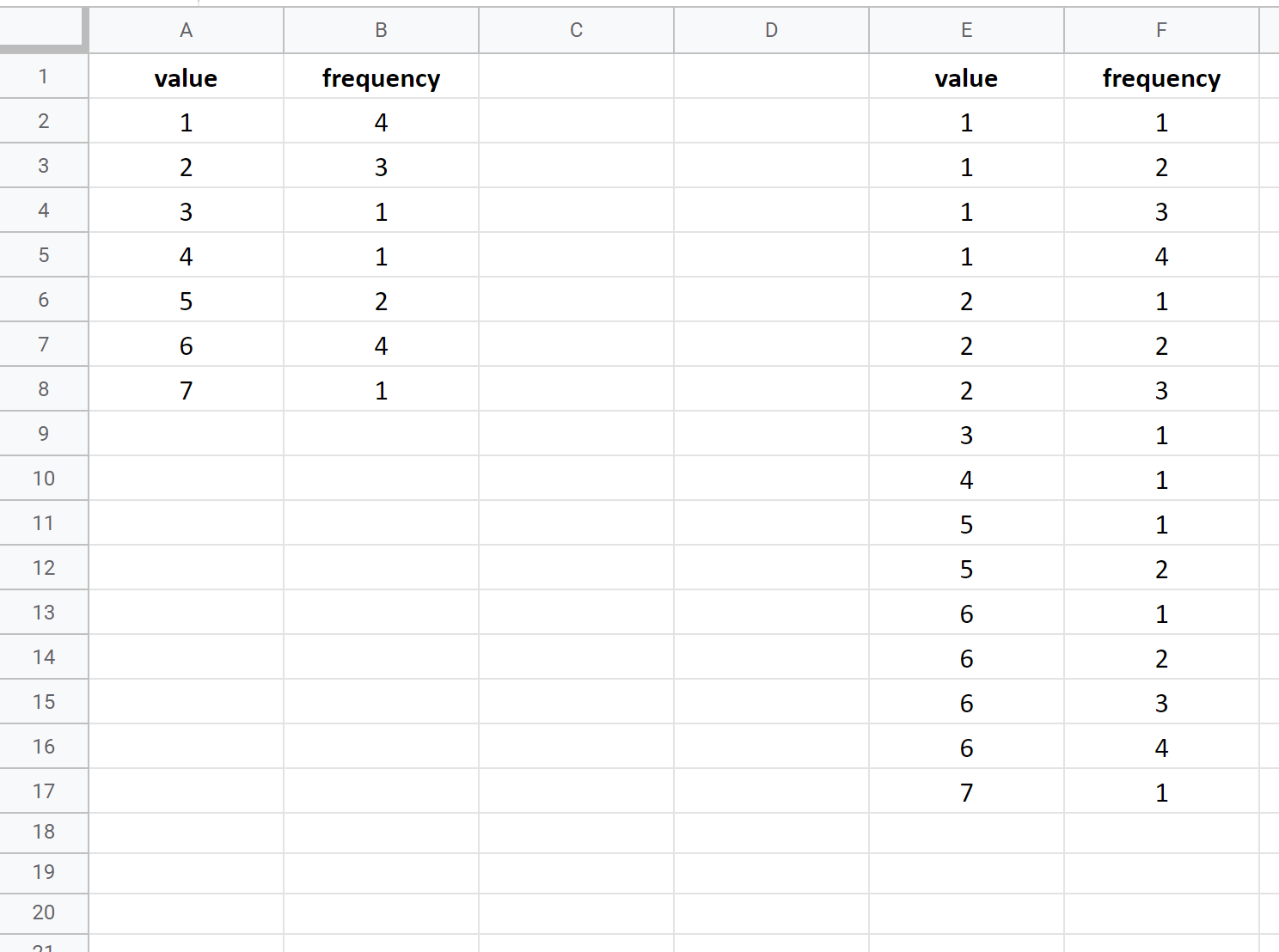
Passaggio 2: crea un diagramma a punti
Evidenzia le celle E2:F17 . Quindi fare clic sulla scheda Inserisci , quindi su Grafico .
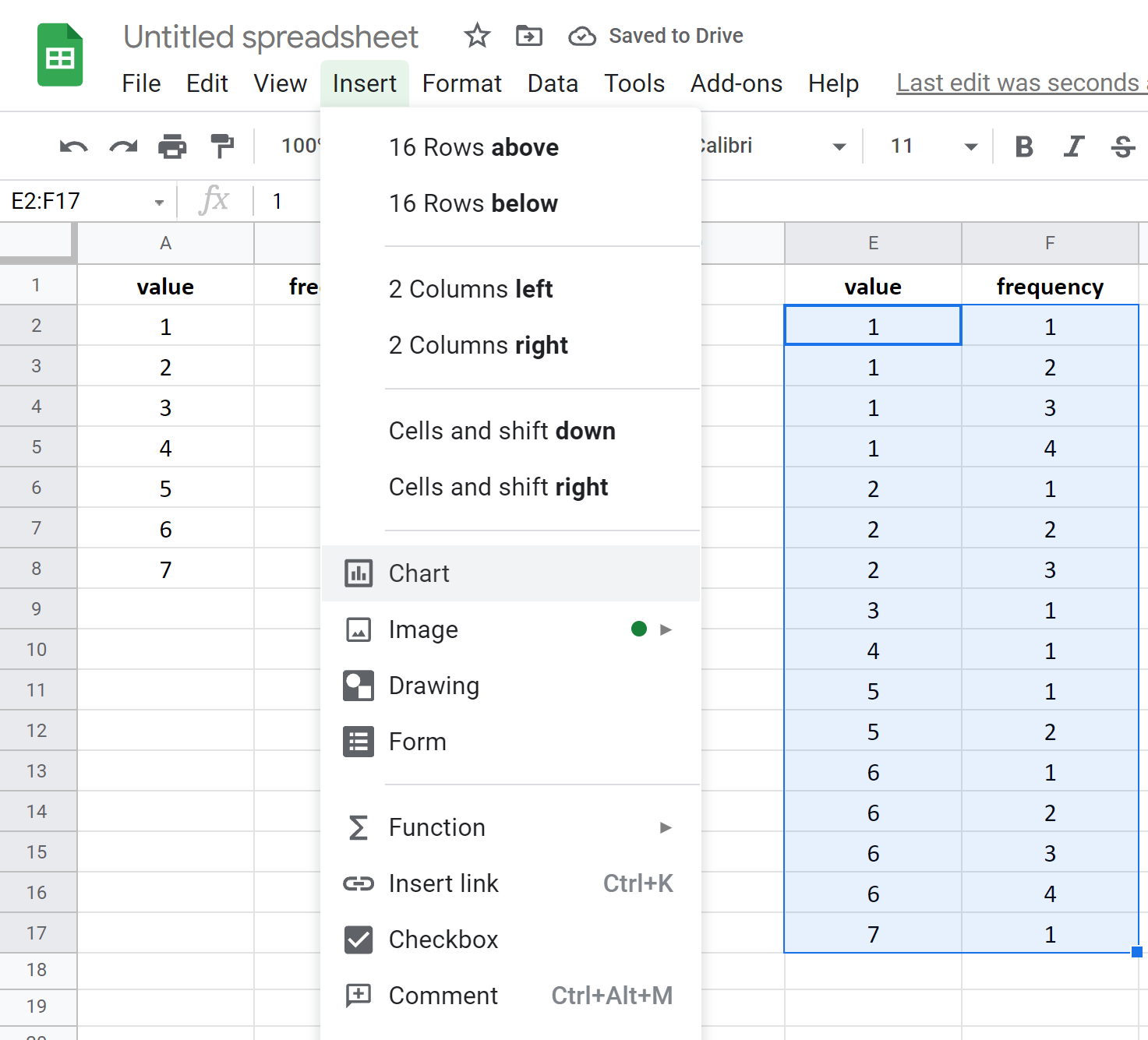
Fogli Google inserirà un istogramma per impostazione predefinita. Per trasformarlo in un diagramma a punti, fai clic in un punto qualsiasi del grafico, quindi fai clic sui tre punti verticali nell’angolo in alto a destra, quindi fai clic su Modifica grafico :
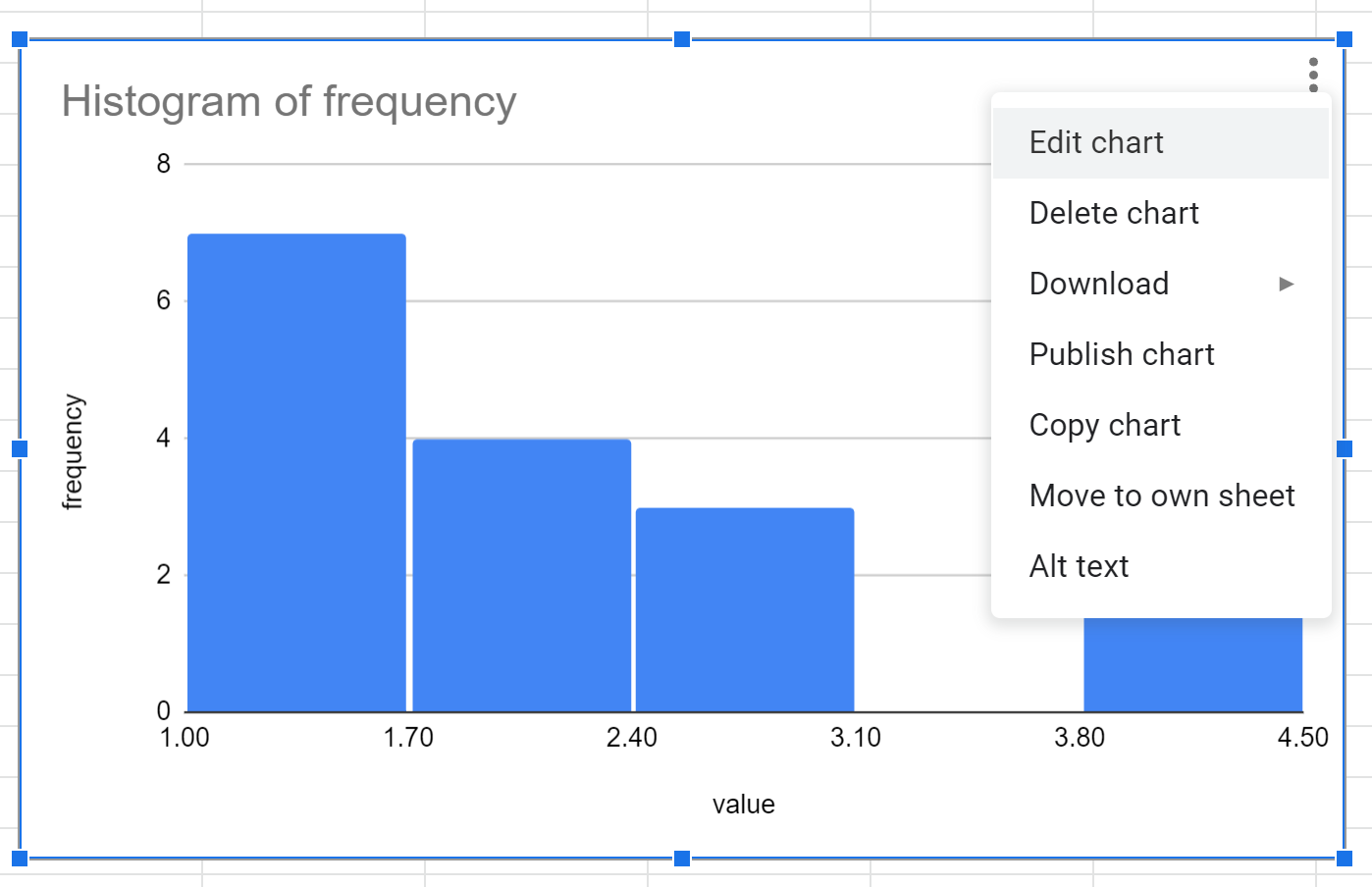
Nel pannello Editor grafico visualizzato sul lato destro dello schermo, fare clic sull’opzione Tipo di grafico e quindi su Grafico a dispersione :
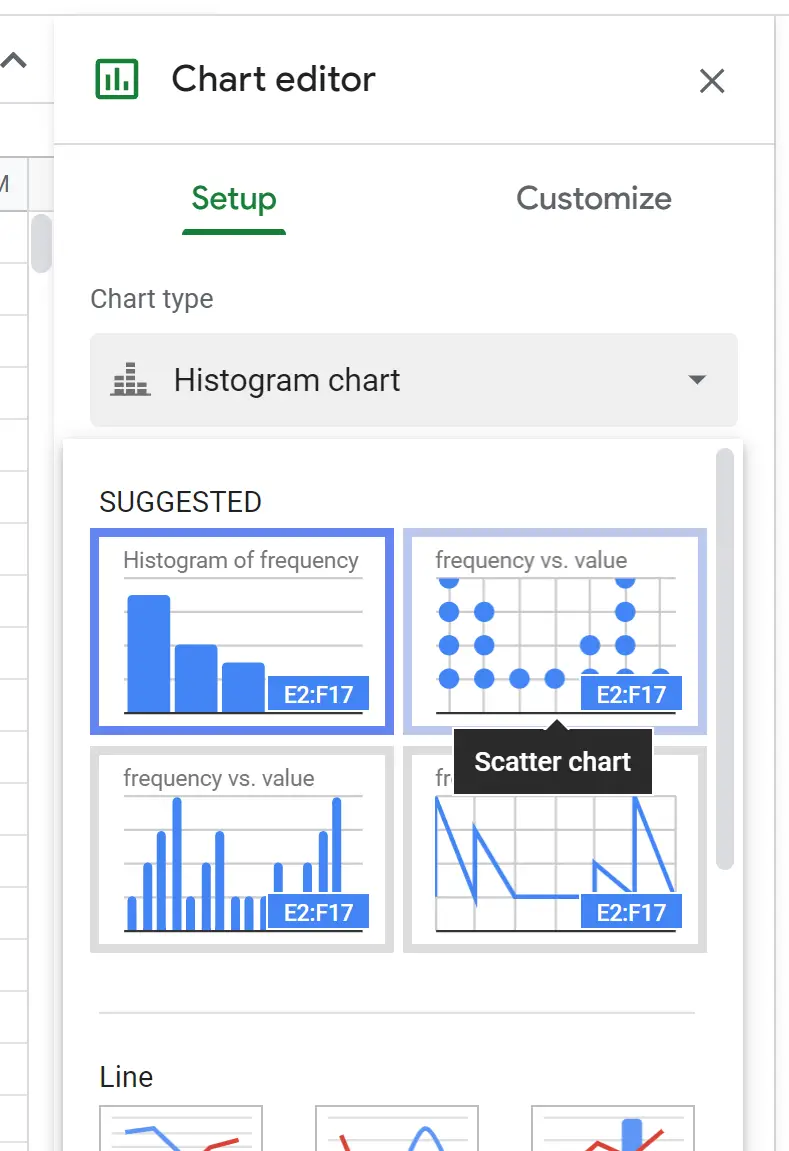
Apparirà la seguente trama:
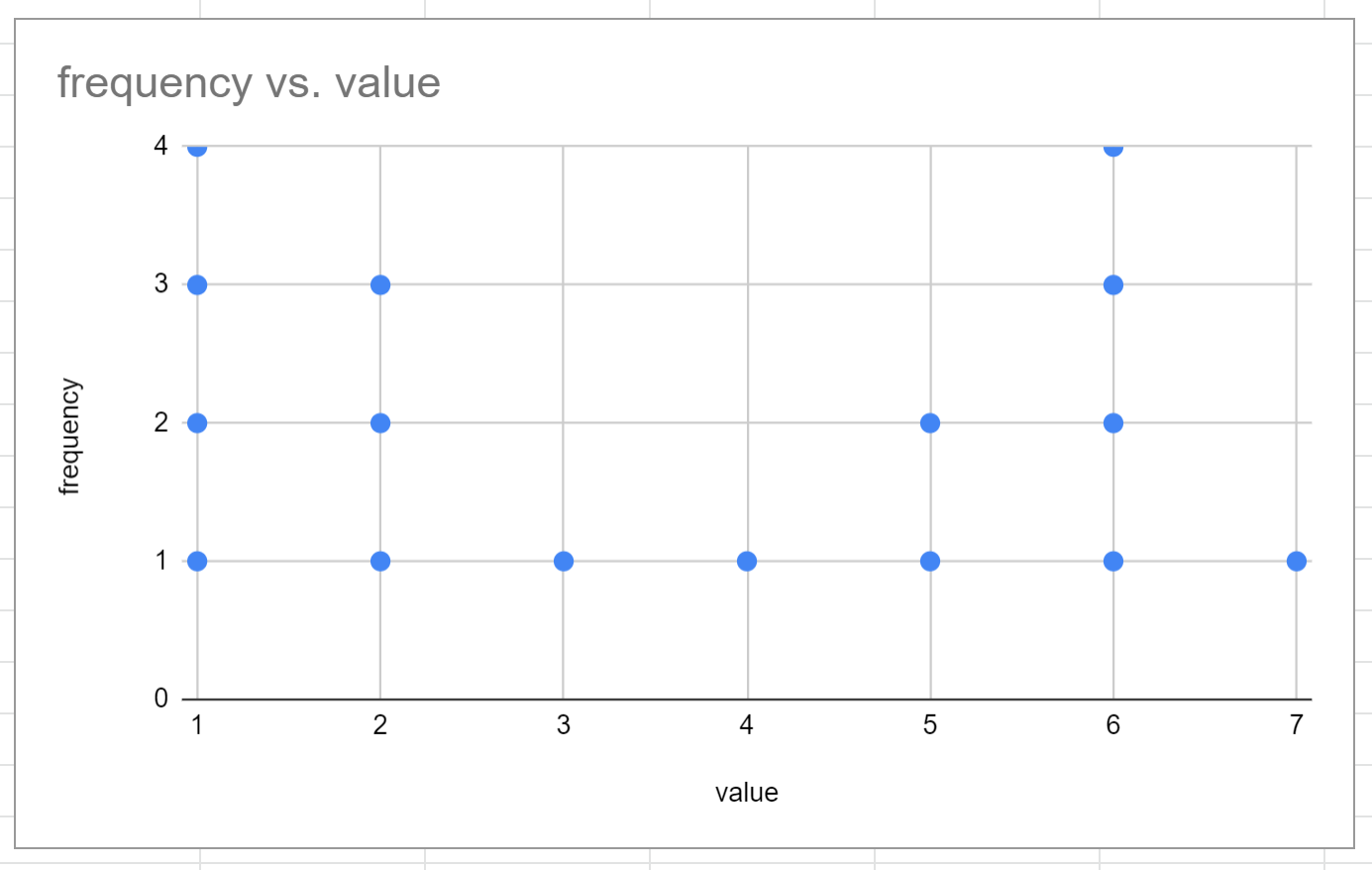
Questa è una versione approssimativa di un dot plot.
Passaggio 3: personalizzare il dot-plot
Apportare le seguenti modifiche per rendere il dot plot esteticamente più gradevole:
- Fare doppio clic sull’etichetta dell’asse Y ed eliminarla.
- Fare doppio clic sui valori sull’asse y e modificare il valore minimo in 0,75 e il valore massimo in 5.
- Fare doppio clic sulla griglia principale e su quella secondaria ed eliminarle entrambe.
- Fare doppio clic su uno dei punti sul percorso e modificare la dimensione in punti a 14 pixel.
- Fare doppio clic sul titolo e sostituirlo con il nome desiderato.
Una volta apportate ciascuna di queste modifiche, ecco come appare il nostro diagramma dei punti finale:

I singoli valori vengono visualizzati lungo l’asse x e le frequenze di questi valori sono rappresentate dal numero di punti.
Risorse addizionali
I seguenti tutorial spiegano come creare altre visualizzazioni comuni in Fogli Google:
Come creare un diagramma a scatola in Fogli Google
Come creare un grafico a torta in Fogli Google
Come creare un grafico a bolle in Fogli Google
Come creare un grafico di Pareto in Fogli Google